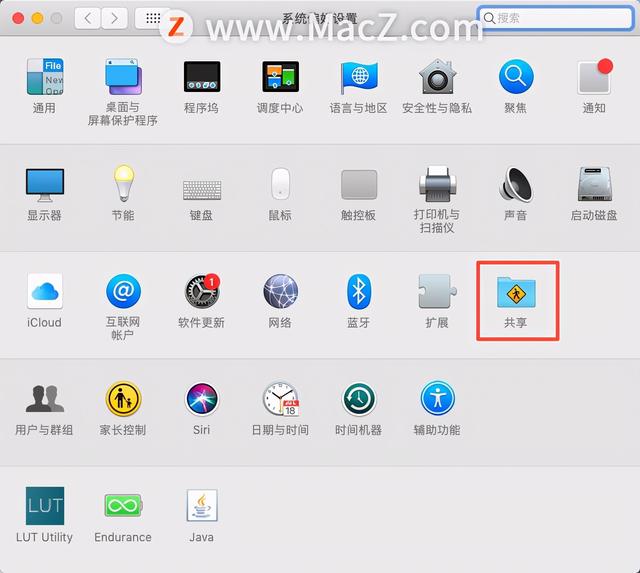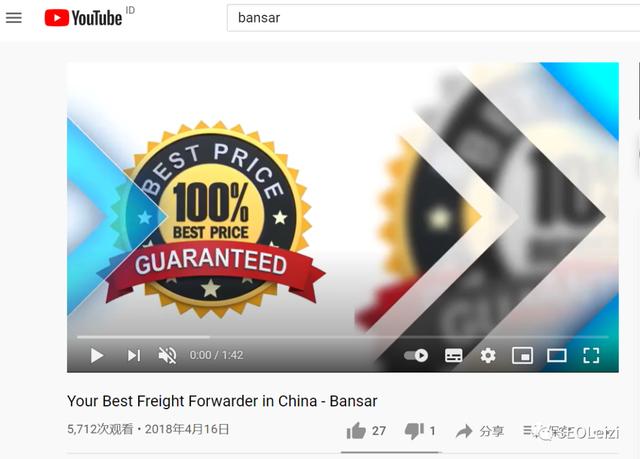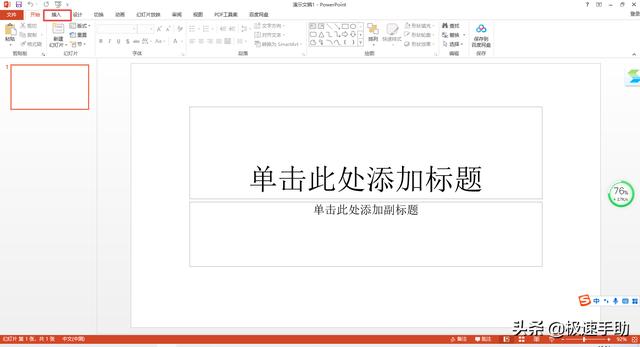win10端口占用如何解除(win10系统下如何查看端口被哪个进程占用)
在win10系统中,我们有时候要使用一些端口,可是却发现使用的端口被别的程序占用了,导致无法开启端口,但是却不知道如何查看端口被哪个进程占用,方法很简单那,这就给大家讲解一下win10系统下查看端口被哪个进程占用的具体步骤。
1、按 win R,点击运行页面,写入cmd回车,点击命令行页面;

2、使用命令查看端口,这里查看443端口;
netstat -aon|findstr "443"

3、在这里,大家可以看到,本地的433端口被PID为5952的进程占用了;

4、然后,使用tasklist命令查看进程;
tasklist|findstr "5952"

5、大家可以看出,是VMware-host.exe程序占用了443端口;
vmware-hostd.exe占用443端口,导致Apache服务器不能正常启动。
经测试,关闭wmware-hostd.exe不影响VMware的正常使用
关闭方法为:找到VMware Workstation Server服务,其描述为:Remote access service for registration and management of virtual machines.改为手动启动即可。
6、然后,可以用taskkill语句结束进程,这里大概需要管理员权限才能正常的结束语句;
taskkill /f /t /im vmware-hostd.exe

7、再用netstat -aon|findstr "443"查看,发现443端口无被占用了。

8、其它端口被占用方法如上
,免责声明:本文仅代表文章作者的个人观点,与本站无关。其原创性、真实性以及文中陈述文字和内容未经本站证实,对本文以及其中全部或者部分内容文字的真实性、完整性和原创性本站不作任何保证或承诺,请读者仅作参考,并自行核实相关内容。文章投诉邮箱:anhduc.ph@yahoo.com